エクセルで
このセルに入力する場合に
必ず確認して欲しい注意事項がある場合に
入力しようとしてセルを選択すると
自動的にメッセージを表示し
入力ミスが発生しないようにすることができます。
これは
選択したタイミングで表示されるので
常時エクセルのシート上に
入力時の注意事項を表示させておくよりも効果的で
見落としがないと思います。
メニューが
リボン表示に変わった
最新版エクセルでは表示が違うため
実際の画面画像で
開始位置の説明を付け加えました。
◆使い方
エクセルで入力するセルをクリックすると
注意事項などのメッセージを表示する技です。
1、メッセージを表示したいセルの
範囲を選択します。
2、メニューの「データ」→
「入力規則」と進みます。
★次のエクセルの画面は旧バージョンのエクセルです。
リボン表示の最新版エクセルは
次の画像とは異なるため
説明下部に別途画像を追加していますので、
そちらをご確認ください。
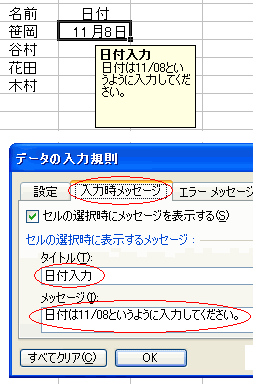
3、開いた画面の
「入力時メッセージ」タブを開きます。
4「タイトル」と
「メッセージ」を入力します。
5「OK」ボタンを押して完了です。
※最新バージョンのエクセルでは
次のように
「区切り位置」の横に表示されている
次の画像のアイコンをクリックします。
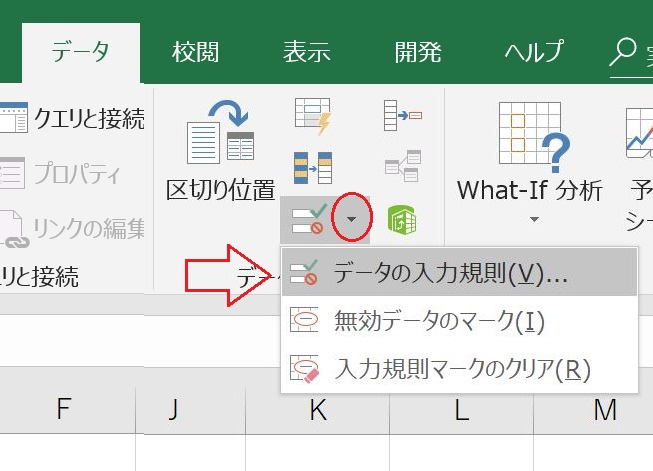
この後の画面は
デザインが僅かに違いますが、
ほぼ旧バージョンのエクセルと同じです。